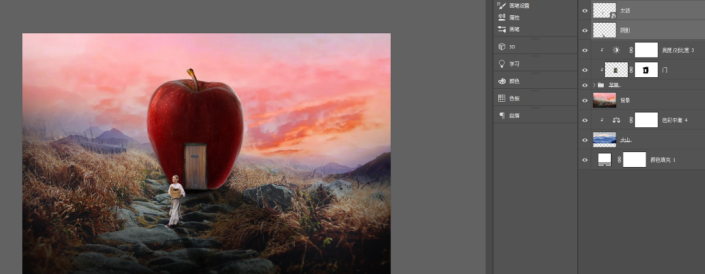创意合成,合成森林里的苹果童话屋(2)
来源:公众号
作者:火虎教育
学习:7321人次
3.3、添加曲线调整层,调整苹果的高光和阴影
4
4.1、接下来处理苹果上的门,置入咱们的素材“门”,用画笔工具把多余的部分利用蒙版擦掉,底部跟苹果的底部对齐,剪贴进苹果的图层 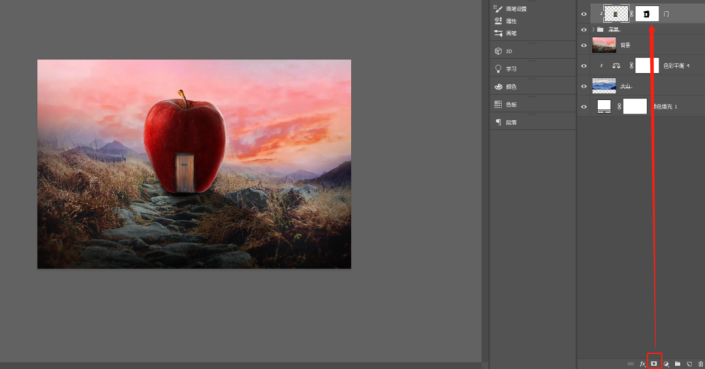
4.2 、添加一个亮度/对比度的调整层,对苹果和门进行一个明暗关系的优化
5
5.1、置入素材“女孩”,水平翻转,缩小至合适比例,不能比门大哦~,复制出一份,填充黑色,同样的方法做阴影
5.2 、接着用曲线调整层,记得剪贴进去小女孩图层,只对这个图层有效,适当压暗,接着把蒙版填充成黑色,用画笔工具,把没有亮光的方向涂黑一下下,营造点氛围感,如果还想细节化的话,可以新建一个图层,吸取黄色的光,用画笔工具涂抹在女孩的脸部,更改一下图层模式为叠加,傍晚的余光打在脸上的细节就处理好啦!
6、女孩脸上有反射的余光,苹果也可以做一个反光效果,更有细节,新建一个图层,记得找到苹果图层,剪贴进去,同样吸取暖黄色,图层模式改为叠加,不透明度可适当减少
学习 · 提示
相关教程
关注大神微博加入>>
网友求助,请回答!